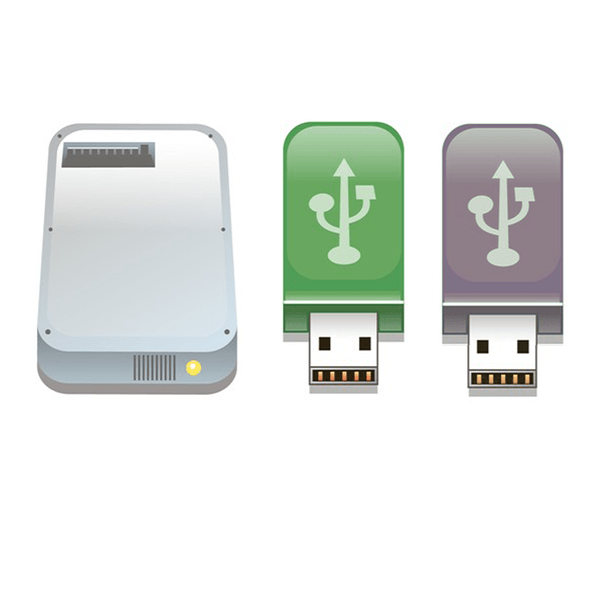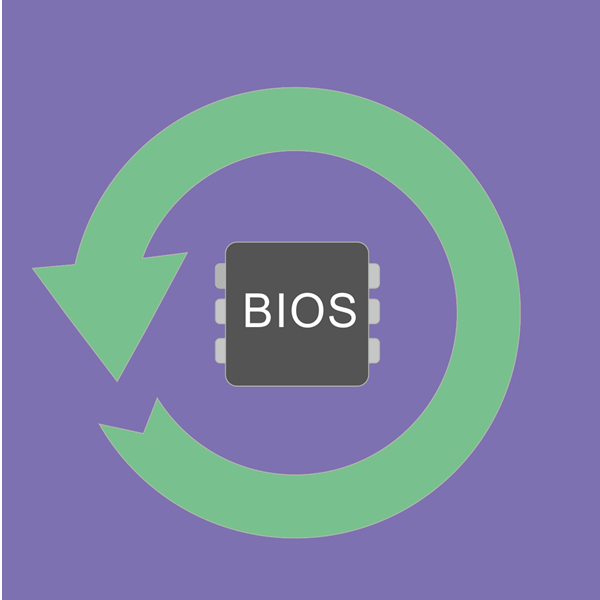У деяких версіях BIOS користувачі можуть зустріти опцію &171;Removable Device&187; . Як правило, вона виявляється при спробі змінити налаштування завантажувального пристрою. Далі ми розповімо, що позначає цей параметр і як його налаштувати.
Функція Removable Device в BIOS
Вже з назви опції або її перекладу (дослівно &8212; &171;знімний пристрій&187;) можна зрозуміти призначення. До таких девайсів відносяться не тільки флешки, але і підключені зовнішні жорсткі диски, Накопичувачі, вставлені в привід CD/DVD, десь навіть Floppy.
Крім поширеного позначення воно може іменуватися &171;Removable Device Priority&187; , &171;Removable Drives&187; , &171;Removable Drive Order&187; .
Завантаження з Removable Device
Сама опція являє собою підменю розділу &171;Boot&187; (в AMI BIOS) або &171;Advanced BIOS Features&187; , рідше &171;Boot Seq &038; Floppy Setup&187; в Award, Phoenix BIOS, де користувач налаштовує порядок завантаження зі знімних носіїв. Тобто, як ви вже розумієте, актуальна ця можливість нечасто &8212; коли до ПК підключено більше одного знімного завантажувального накопичувача і необхідно налаштувати черговість запуску саме з них.
Може бути недостатнім виставити певний завантажувальний накопичувач на перше місце &8212; в цьому випадку завантаження як і раніше піде з вбудованого жорсткого диска, на якому встановлена операційна система. Словом, порядок настройки BIOS буде таким:
- Відкрийте опцію &171;Removable Device Priority&187; (або її ж з аналогічною назвою), за допомогою Enter і стрілок на клавіатурі поставте пристрої в тому порядку, в якому потрібно їх завантаження. Зазвичай користувачам потрібна завантаження з конкретного девайса, тому досить перемістити його на перше місце.
- Поверніться до розділу &171;Boot&187; або в той, який відповідає вашій версії БІОС і зайдіть в меню &171;Boot Priority&187; . Залежно від BIOS цей розділ може називатися по-різному і не мати підменю. У цій ситуації просто вибираємо пункт &171;1st Boot Device&187; / &171;First Boot Priority&187; і встановлюємо там &171;Removable Device&187; .
- Зберігаємо настройки і виходимо з БІОС, натиснувши клавішу F10 і підтвердивши своє рішення на &171;Y&187; ( &171;Yes&187; ).
У AMI розташування Налаштування виглядає приблизно так:
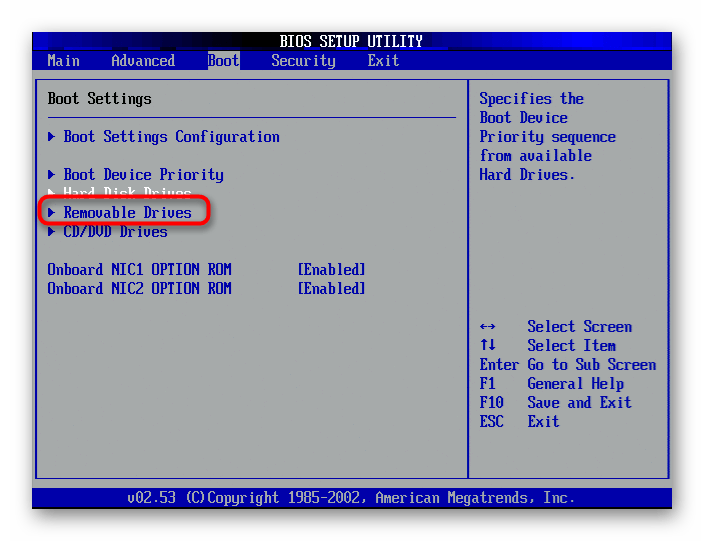
В інших БІОС &8212; інакше:
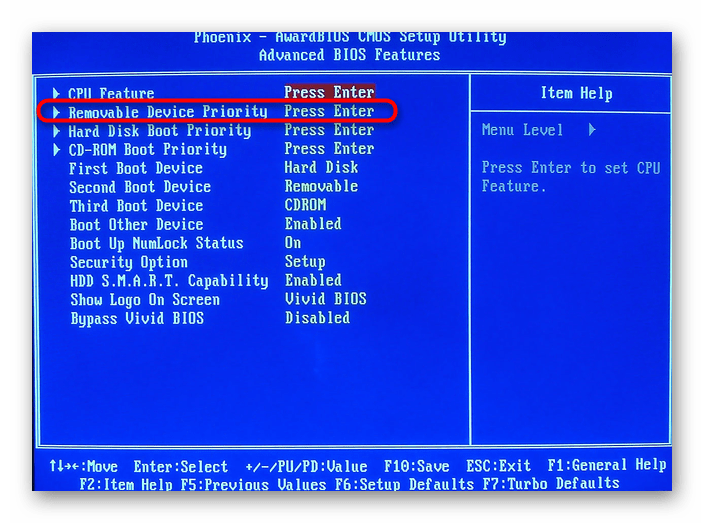
Або так:
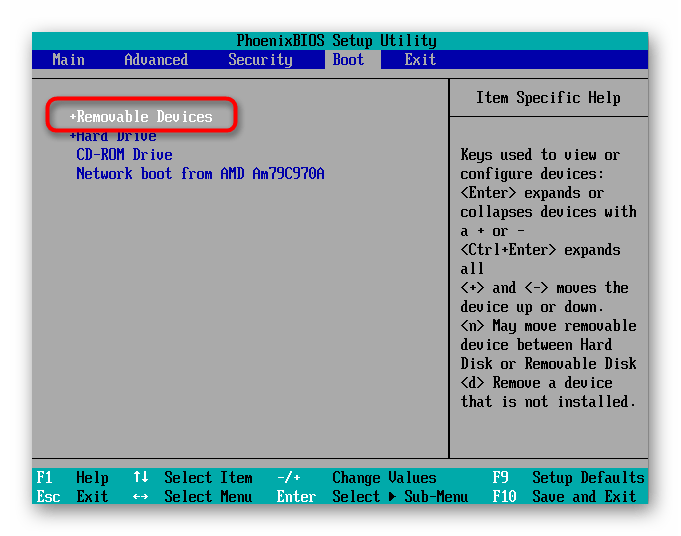
У AMI BIOS вікно буде аналогічним:
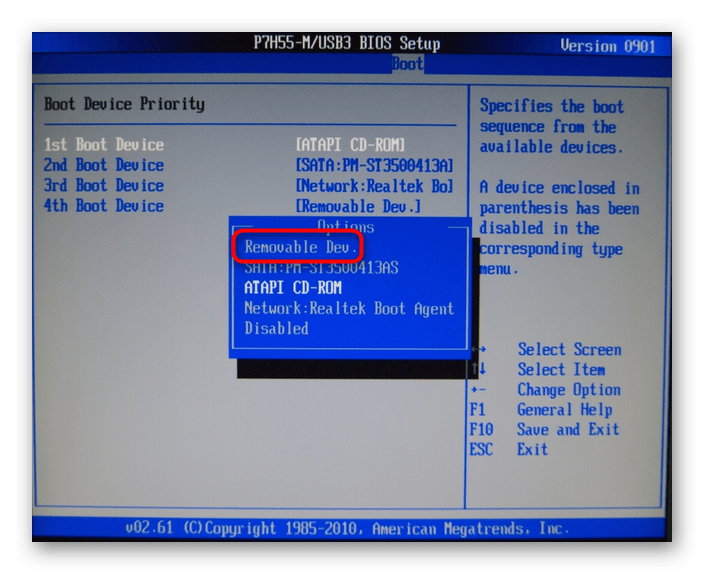
В Award & 8212; наступним:
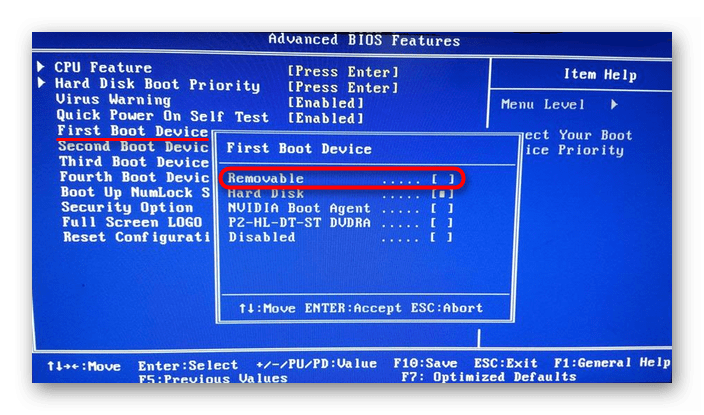
Якщо у вас взагалі немає порядку налаштувань знімних девайсів, а в меню &171;Boot Priority&187; підключений завантажувальний накопичувач не визначається за власною назвою, чинимо точно так же, як і було сказано в кроці 2 інструкції вище. В &171;1st Boot Device&187; встановлюємо &171;Removable Device&187; , зберігаємо і виходимо. Тепер завантаження комп'ютера повинна початися саме з нього.
На цьому все, якщо у вас залишилися якісь питання, пишіть їх в коментарі.